Comment activer le mode Loupe sur iPhone
La loupe, un outil un peu caché dans iOS et iPadOS, mais qui peut s’avérer bien pratique. Voici comment s’en servir.
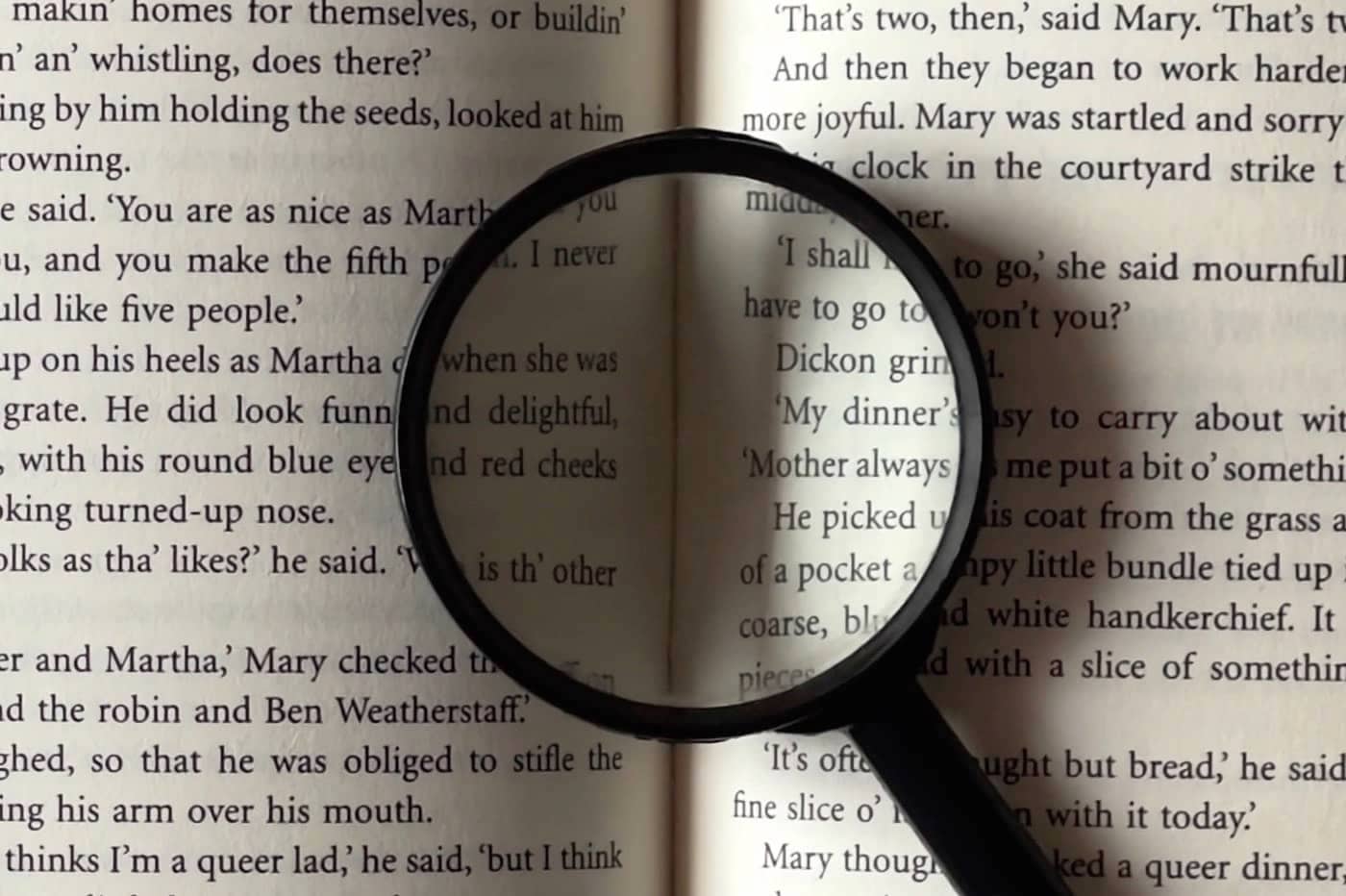
Le système mobile iOS propose de nombreuses fonctionnalités d’accessibilité. Elles sont développées bien évidemment prioritairement pour les personnes atteintes de déficience, visuelle, auditive ou autre. Mais tout le monde peut en profiter.
C’est le cas de la fonction “Loupe”, utile pour les malvoyants, mais pas seulement. Dans le cadre de nos dossiers pratiques à retrouver là (plusieurs centaines), voici comment activer cette fonctionnalité, transformant l’iPhone en véritable loupe de lecture.
Activation du mode Loupe sur iPhone
Il faut se rendre dans les réglages de l’appareil, rubrique Accessibilité > Raccourci Accessibilité.
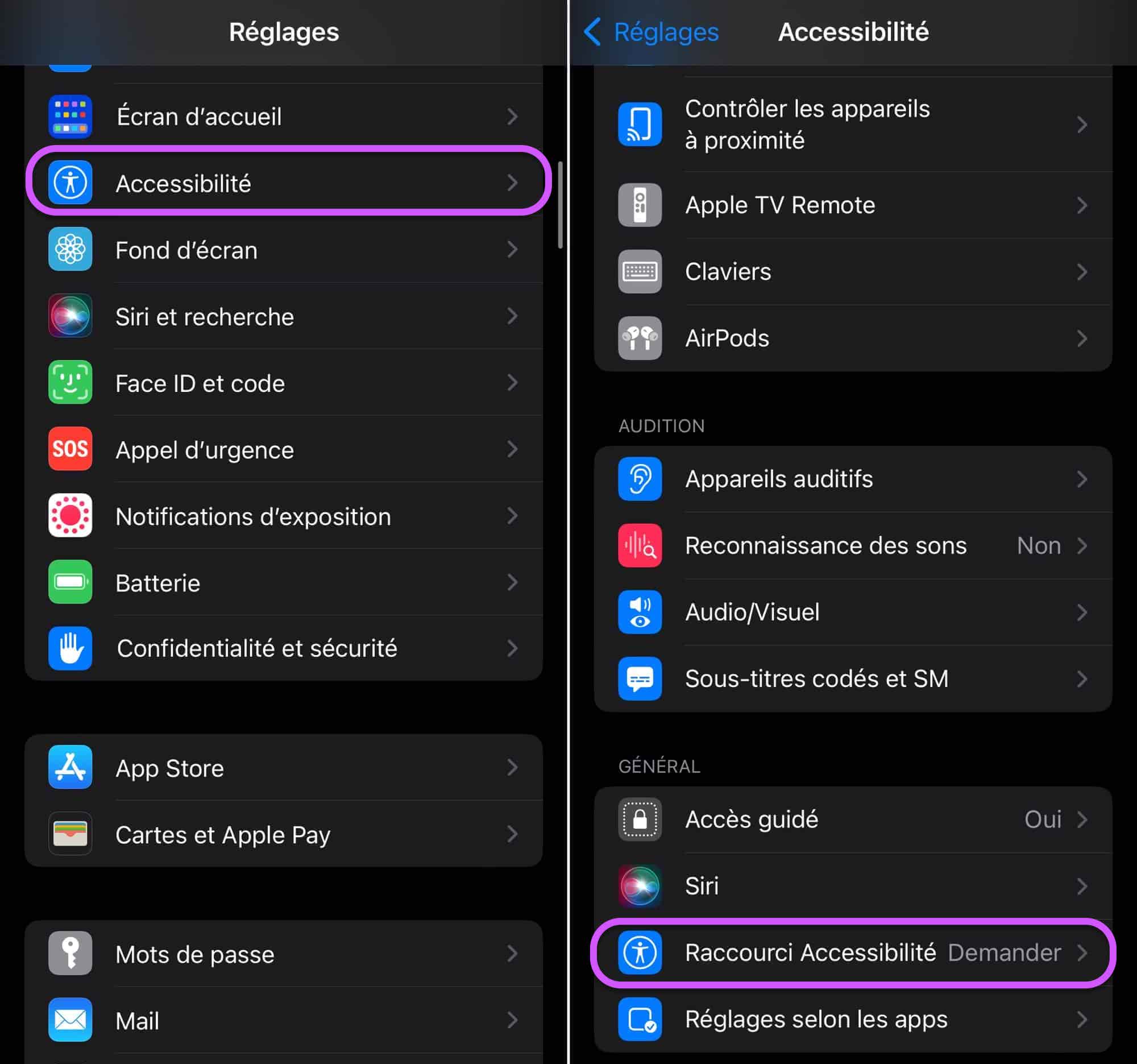
© Capture d’écran iOS par iPhon.fr
Ensuite, il suffit d’appuyer sur Loupe.
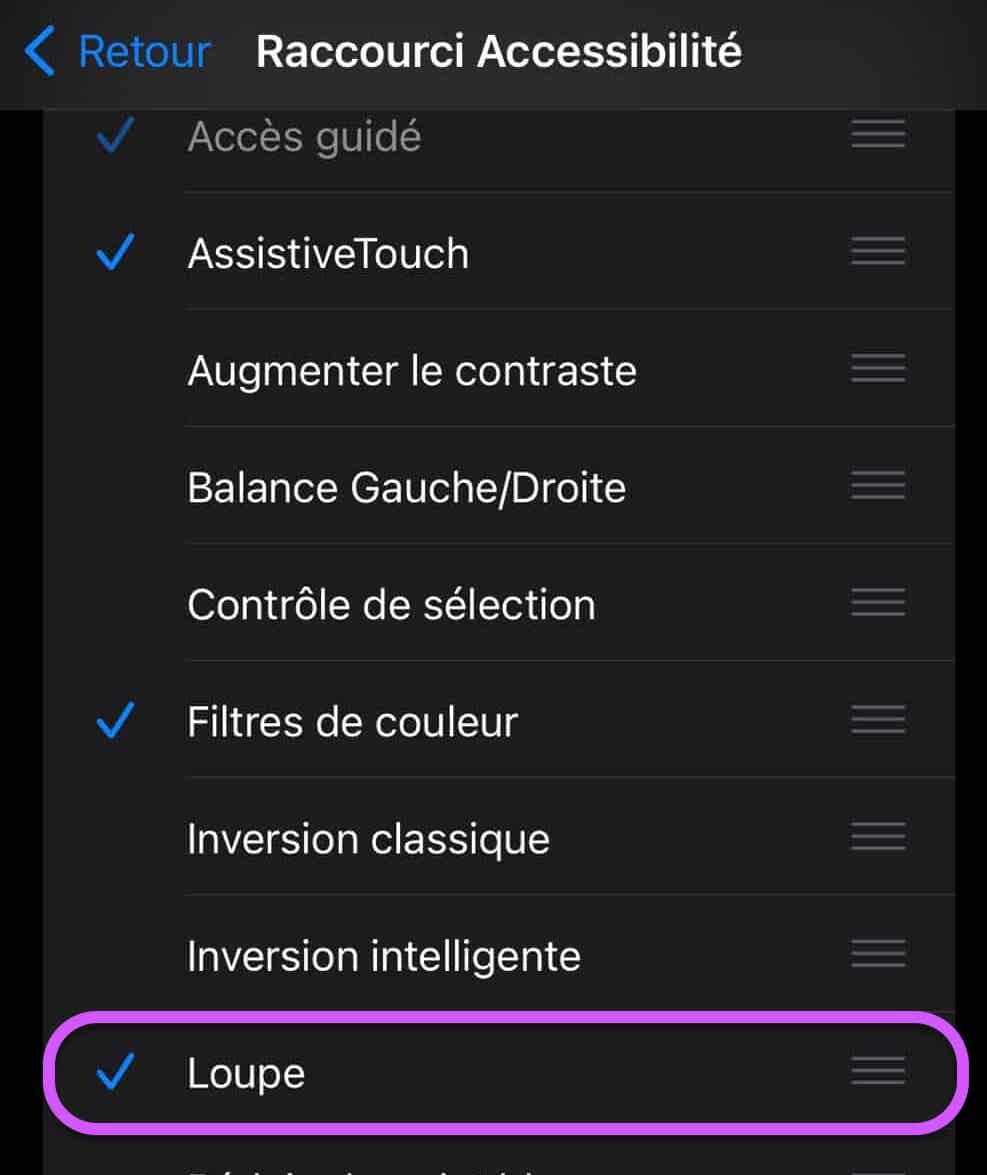
© Capture d’écran iOS par iPhon.fr
Comme précisé en légende, pour profiter de la fonction maintenant activée, il faut appuyer trois fois sur le bouton “Home” ou le bouton latéral, puis choisir “Loupe”.
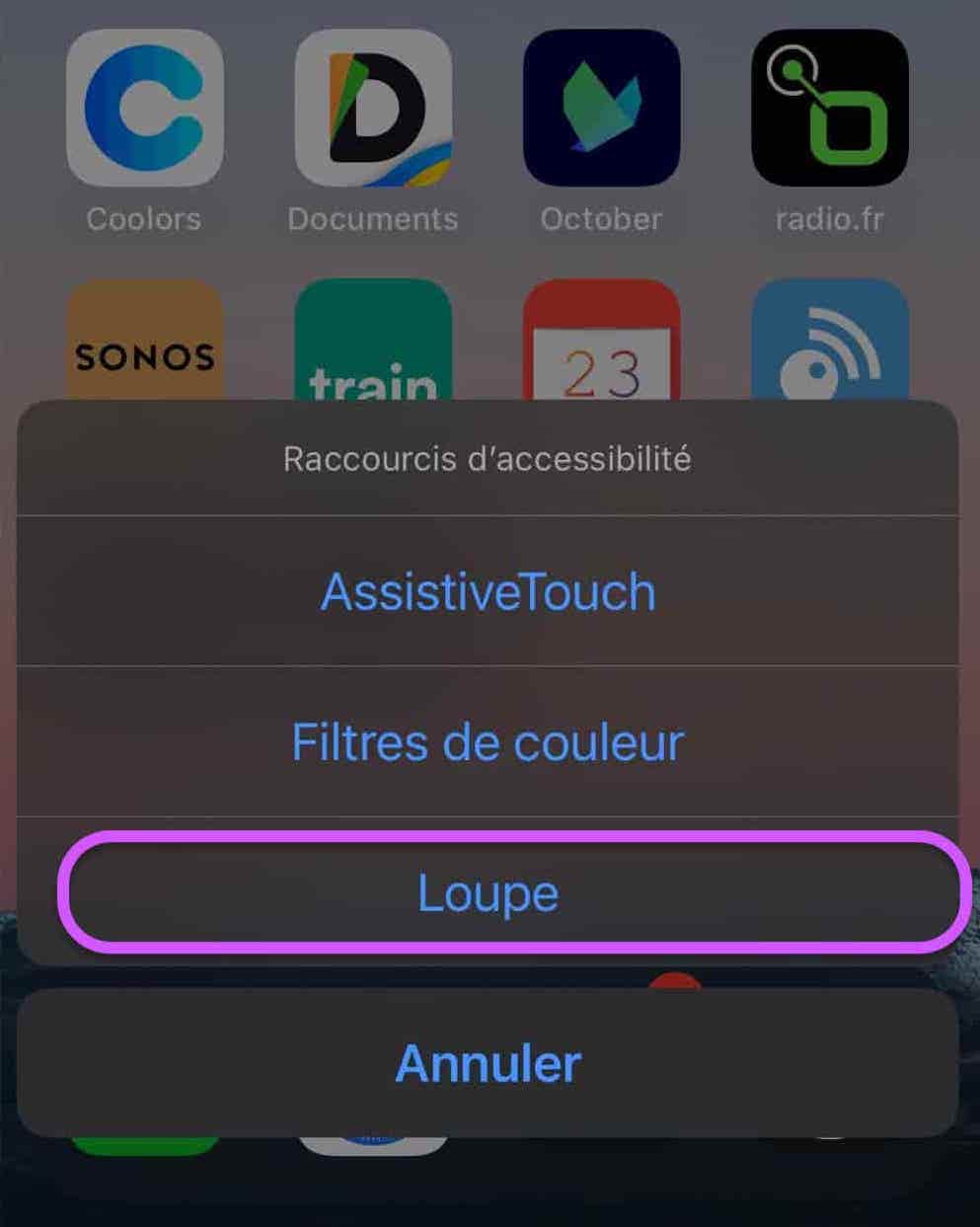
© Capture d’écran iOS par iPhon.fr
S’ouvre alors un écran semblable à celui de l’appareil photo dans lequel on peut viser grâce au capteur arrière du téléphone, zoomer grâce à la réglette, bloquer l’image en appuyant sur le gros bouton blanc et même activer le flash ou changer quelques paramètres d’image grâce aux options disponibles sous le réglage de zoom.
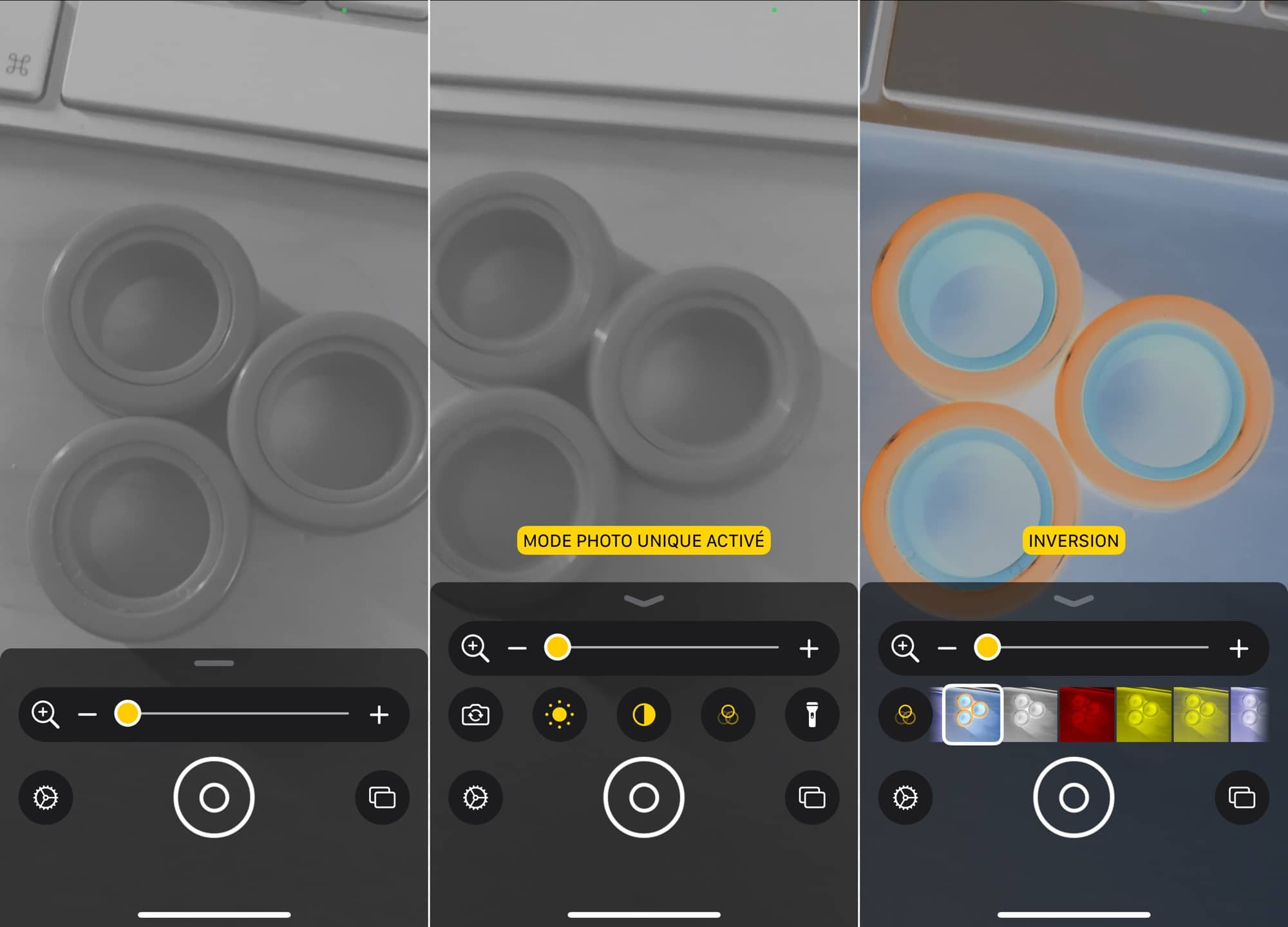
© Capture d’écran iOS par iPhon.fr
Créer un raccourci pour la loupe dans le centre de contrôle
Le système d’exploitation mobile d’Apple dispose également d’un centre de contrôle personnalisable. Les raccourcis peuvent y être ordonnés, supprimés ou rajoutés.
La fonction “Loupe” est de la partie. Voici comment l’ajouter en raccourci au panneau de centre de contrôle :
- Aller dans Réglages > Centre de contrôle
- Descendre pour atteindre la commande “Loupe”
- Cliquer sur le petit plus vert à gauche pour l’ajouter aux raccourcis actifs
- Et voilà la fonction est disponible dans le centre de contrôle
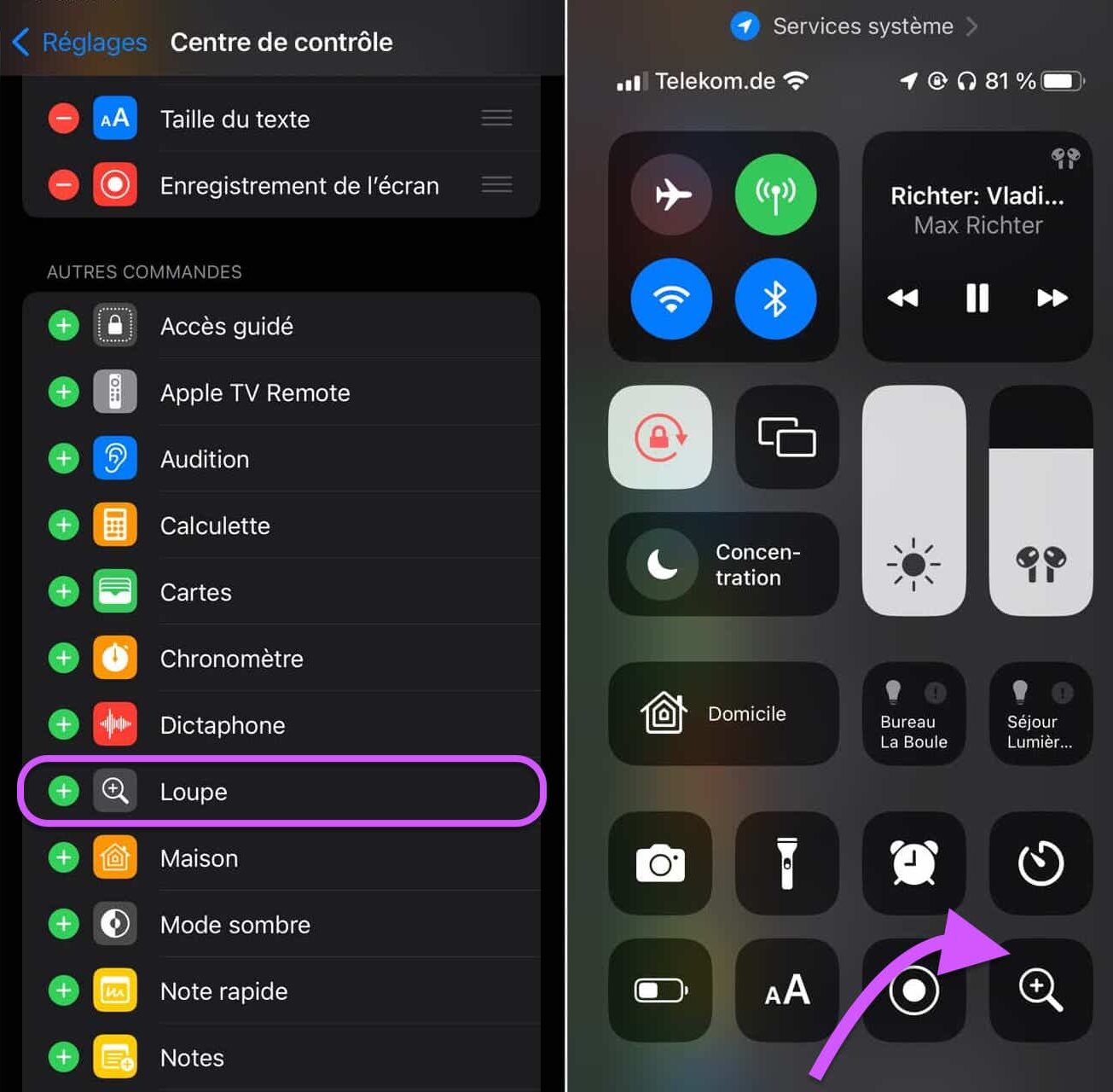
© Capture d’écran iOS par iPhon.fr
La loupe iPhone et ses fonctions avancées
Hormis une fonction de zoom permettant d’agrandir le texte, la loupe propose différents outils :
- Un appui sur le gros bouton blanc sert à figer l’image
- Le bouton de flash sert de lampe-torche pour éclairer le texte visé
- L’outil “filtre” permet de profiter de différentes colorations, noir et blanc, bleu et blanc, rouge et noir et jaune et noir
- Pour chacune de ces colorations, une barre de luminosité et une autre de contraste permettent d’affiner le rendu
Au final, la fonction est à connaître, elle paraît bien pratique, d’autant plus pour ceux étant atteints de troubles de la vision.
Retrouvez d’autres astuces iOS, iPadOS et macOS dans nos colonnes.














